¿Acabas de darte de alta en un servicio VPN y te das cuenta de que no puedes navegar por internet? ¿No puedes ver ninguna página web? Es algo bastante común que nos ha pasado a todos. ¿Qué sucede? ¿Tu VPN no conecta o no funciona? ¿Puede que Vodafone o Movistar estén bloqueando tu VPN? Vamos a verlo… ¡Ojo! Al final del artículo también te doy unos cuantos consejos para comprobar si tu VPN funciona de manera correcta, es decir, si está realizando bien su principal función: ocultar tu IP y cifrar tu tráfico online.
El problema y la solución está bastante clara si tu VPN no funciona: Has contratado un servicio de VPN y te encuentras con que no puedes navegar por Internet. No puedes ver ninguna página web. Este es un problema usual que nos ha ocurrido a todos. Las causas pueden ser variadas:
- Revisa que tienes conexión a internet: a lo mejor el problema no es de la VPN.
- ¿Tienes todos los puertos abiertos en tu ordenador? ¿Tu firewall o antivirus está bloqueando la conexión?
- Prueba a reiniciar tu ordenador con Windows, macOS o Linux o tu móvil Android o iOS, y luego el servicio VPN (su app).
- Puedes probar a reinstalar la app de tu servicio VPN
- Puedes cambiar de servidor VPN
- Puede que hayas configurado mal un proxy en tu navegador…
- Puede que tu ISP (proveedor de servicios de internet) este utilizando una red DNS que evita el uso de VPN (a mí me paso con Movistar, pero te puede pasar con Vodafone, Orange o cualquier otro operador).
- En caso de que nada de esto funcione, sigue leyendo y te doy más opciones para resolver el problema
La verdad es que pueden ser muchas cosas. Puede ser que el servidor VPN no responda, puede que tu rúter haya perdido la conexión o que tu ordenador no quiera aceptar conexiones entrantes y salientes de internet… o que tu ISP no le guste demasiado que te conectes a este tipo de redes…
A bote pronto, lo mejor que puedes hacer para descartar los fallos más comunes por los que tu VPN no funciona, es lo siguiente: apaga y enciende la VPN, apaga y enciende el router, apaga y enciende tu ordenador u otro dispositivo. Puede que todo se solucione. Puedes probar las soluciones que te voy a comentar por orden (los pasos en azul en el diagrama), pero lo primero que habría que hacer es desconectar la VPN: si entonces no tienes ningún problema para navegar con normalidad, el problema se encuentra en tu red VPN. Vamos a verlo.
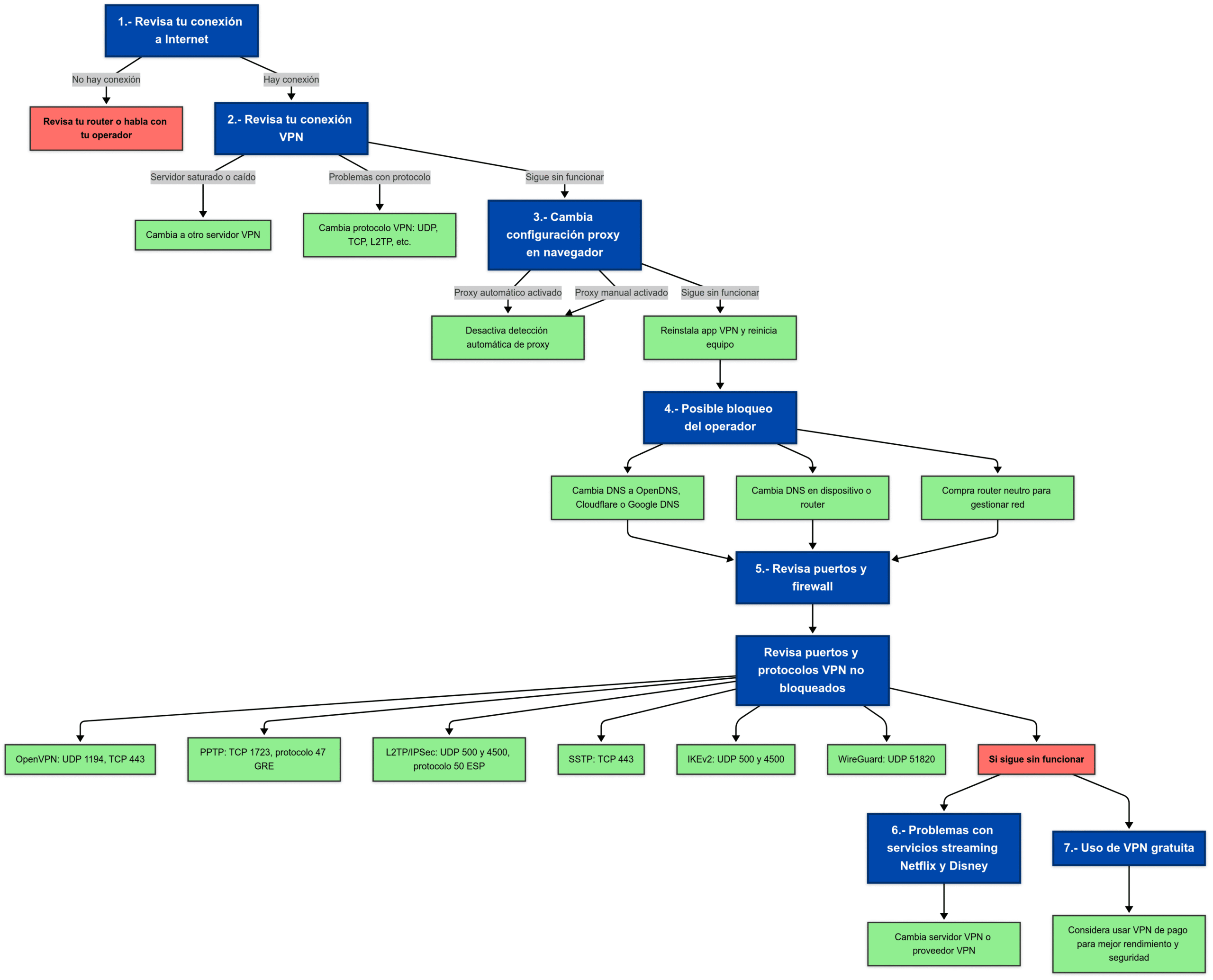
¿Cómo nos damos cuenta de que nos está sucediendo todo esto? Cuando vas a cargar cualquier página web, el tiempo de espera se vuelve eterno y no carga ninguna. Te dice algo así como «Tiempo de espera agotado para esta solicitud» y tu navegador se queda muy triste. Lo complicado es saber que está provocando este problema. Te puede pasar con Movistar, Vodafone o con cualquier otro operador de telefonía.
¿Por qué mi VPN no funciona y no puedo navegar por internet?
| Problema | Posible causa | Solución |
|---|---|---|
| No se puede conectar | Malas credenciales | Verifica tu nombre de usuario y contraseña. |
| Servidor inalcanzable | Comprueba la dirección del servidor y si está en línea. | |
| Fallos en la conexión | Interrupciones en la red | Prueba otra red o reinicia tu router. |
| Firewalls o antivirus | Desactiva temporalmente para ver si son la causa. | |
| Baja velocidad | Servidor sobrecargado | Conecta a un servidor menos congestionado. |
| Throttling del ISP | Intenta cambiar de servidor o usar un puerto diferente. | |
| Acceso denegado a servicios | Detección de VPN | Cambia de servidor o utiliza un protocolo de ofuscación. |
| Errores de geobloqueo | IP del servidor detectada | Selecciona un servidor en el país del servicio al que quieres acceder. |
| Problemas con puertos | Puertos bloqueados | Verifica qué puertos necesitas y asegúrate de que estén abiertos en tu firewall. |
1.-Revisa tu conexión a Internet
Es lo primero que deberías hacer. ¿Tienes conexión a internet con la VPN encendido y con el apagado? Necesitas estar conectado a internet para que la VPN funcione y se conecte a algún servidor. Si no tienes conexión a internet, revisa tu rúter, habla con tu operador de telefonía.
Si tienes conexión a internet y no te conectas con tu VPN, el problema puede estar relacionado con el servicio VPN. Seguimos.
2.-Revisa tu conexión VPN
Eso es. Puede que el servidor al que estás conectado en tu red VPN ya no funcione o este saturado. Prueba a conectarte a otro servidor diferente en otro país.
También puedes probar a cambiar el protocolo de VPN con el que te conectas. Puedes conectarte con UDP, TCP, L2TP… Esta opción suele estar disponible en la app de la VPN. Normalmente, te conectas mediante UDP, pero esta opción puede estar bloqueada en algunos países. Cámbiala.
¿Sigue sin funcionar tu conexión VPN? Siguiente paso.
3.-Cambia la configuración de proxy en tu navegador
Tienes que estar seguro de que la conexión de proxy de tu navegador está correctamente configurada. Normalmente, no hay que hacer nada, porque no está personalizada. Cada navegador tiene unas instrucciones concretas para cambiarla.
Suele estar en el menú de configuración avanzada y básicamente tienes que comprobar que la detección de proxy automática está desactivada. Nada de usar un proxy de manera manual.
¿Sigue sin funcionar? Puedes probar a instalar de nuevo la app de configuración de tu VPN para ver si se arregla y reiniciar tu ordenador.
4.- Es posible que tu operador de telefonía esté bloqueando tu VPN: la culpa la puede tener Vodafone, Movistar…
¿Cómo se soluciona? Para solucionar esto, hay que cambiar la dirección IP de los servidores DNS a los que te conectas. Normalmente, tenemos puestas las IP de los DNS del operador que nos da acceso a internet, pero podemos cambiarlas por otras sin problema.
- Cuando tu operador (Movistar, Vodafone, Orange o cualquier otro operador) te da todo el equipo para conectarte a internet, por defecto te conecta a los DNS de la empresa. Es de las primeras cosas que tienes que cambiar… o directamente en tu enrutador o en tu ordenador, iPad, iPhone o dispositivo Android. También deberías de cambiar de router y comprarte un modelo neutro para gestionar la red en tu hogar.
Solo tienes que ir a tu configuración de red y poner los datos de OpenDNS, Cloudflare, los DNS de Google o cualquier otro DNS público que quieras. Puedes hacerlo en tu ordenador o directamente en el enrutador que tengas en casa accediendo a su configuración. ¿Cuál es el mejor DNS en estos momentos? Pues la verdad es que te recomendamos los DNS de Cloudflare por seguridad y privacidad (1.1.1.1 – 1.0.0.1). Puedes leer: Cómo utilizar los DNS de Cloudflare si eres cliente de Movistar o Vodafone
Cómo cambiamos el DNS en Windows
- Selecciona Inicio y, a continuación, Configuración > Red e Internet > wifi.
- Selecciona Administrar redes conocidas, elige la red a la que quieras cambiar la configuración y luego selecciona Propiedades.
- En la asignación de IP, selecciona Editar.
- En Editar configuración IP, selecciona Automático (DHCP) o Manual.
Fuente: Microsoft
Cómo cambiamos el DNS en Linux
- Abrimos una ventana del Terminal de Linux.
- Editamos el archivo resolv.conf con nano o vi: nano /etc/resolv.conf que es donde se encuentra la configuración del DNS de nuestra conexión a internet.
- Buscamos la línea con nameserver.
- Encima de los nameserver existentes colocamos dos nuevas líneas que comiencen con nameserver seguidas de las IP correspondientes. Ejemplo: nameserver 8.8.4.4 y luego nameserver 8.8.8.8
- Guardamos los cambios pulsando Ctrl+O y después se pulsa Intro para sobreescribir.
Cómo cambiamos el DNS en MacOS
- En el menú Apple, selecciona Preferencias del Sistema y, a continuación, haz clic en Red.
- Selecciona la interfaz que vayas a usar para conectarte a Internet, como Ethernet o wifi.
- Haz clic en el botón Avanzado.
- Haz clic en la pestaña DNS.
- En la sección Servidores DNS de la ventana, haz clic en el botón Añadir (+) o Eliminar (–) para añadir o eliminar la dirección IP de un servidor DNS. Si tienes varios servidores DNS, puedes arrastrar las direcciones IP para cambiar el orden.
Fuente: Apple
5.-¿Sigue sin funcionar tu VPN? Revisa tus puertos y Firewall
También es posible que hayas cerrado los puertos de tu conexión a internet con tu firewall o antivirus. Es posible que tu firewall esté bloqueando algún puerto o el protocolo de la VPN. También es posible que el protocolo UDP (lo suelen usar las VPN en vez del protocolo TCP) esté bloqueado en nuestro router. Compruébalo.
¡Ojo! Los puertos son como ‘puertas’ virtuales que permiten la comunicación entre tu dispositivo y un servidor en la red. Cada servicio, como HTTP para navegación web o SMTP para correo electrónico, utiliza un puerto específico para funcionar.
¡Atención! En el caso de las VPN, estos son los puertos más comunes que deberías comprobar para un correcto funcionamiento:
OpenVPN
- UDP: Por lo general, se utiliza el puerto 1194.
- TCP: A menudo se usa el puerto 443.
PPTP
- TCP: Puerto 1723
- IP protocolo: 47 (GRE)
L2TP/IPSec
- UDP: Puertos 500 y 4500
- IP protocolo: 50 (ESP)
SSTP
- TCP: Puerto 443
IKEv2
- UDP: Puertos 500 y 4500
WireGuard
- UDP: Puerto 51820
6.-¿Tu VPN no funciona con Netflix u otros servicios de streaming?
Pues es posible. Prueba a cambiar el servidor al que te estás conectando. Estos servicios de streaming bloquean cada dos por tres las IP de los servidores VPN. Puedes probar a cambiar de proveedor VPN.
Te recomendamos los mejores servicios que funcionen con Netflix o Disney+ en:
- Las mejores VPN para ver Netflix de otro país
- Las mejores VPN para Disney Plus: funcionan en otros países
7.-Si usas una VPN gratuita, a lo mejor ese es el problema
Este puede ser otro problema común. Estás utilizando una VPN gratuita y te has quedado sin ancho de banda para consumir, o la VPN es tan mala que te deja tirado en cualquier momento. Pueden ser un riesgo de seguridad.
Las VPN gratis suelen tener un peor rendimiento, no suelen proteger tu privacidad online y su número de servidores es menor que en las VPN de pago.
Pásate a una de pago, o por lo menos elige una de las que te recomiendo en el siguiente artículo.
Te puede interesar leer:
Por si necesitas una VPN o un Proxy
Las VPN no son complicadas de usar, pero si no sabes lo que estás haciendo, puedes acabar con mucho tiempo de inactividad (tu productividad se puede ver resentida). Tienes que encontrar una VPN que sea intuitiva y fácil de usar.
NordVPN está ofreciendo en estos momentos un descuento importante en su suscripción por varios años. Con esta rebaja el precio se queda interesante, sobre todo si tenemos en cuenta que es de los pocos servicios de VPN que nos permiten ver Netflix por todo el mundo. Esta es mi opinión: VPN de NordVPN: opinión y análisis. Tienes que evitar la subida de precio en las renovaciones (no merece la pena). Te das de baja y buscas una oferta online. También puedes echar un vistazo a la siguiente entrada donde te recomiendo las mejores VPN del año para que puedas tomar una decisión informada: Comparativa VPN: Precios y mejores VPN
Pero también te puedes decantar por usar solo un Proxy que cambie tu IP, pero no cifre tu conexión de datos en internet. Te recomiendo que uses un Proxy privado. O puedes plantearte usar la red Tor. El uso de un proxy
Conclusión
¿Qué puedes hacer si tu VPN no funciona?
- Comprueba la configuración de red de tu dispositivo.
- Revisa tu conexión a Internet.
- Desinstala y vuelve a instalar la app VPN en tu dispositivo.
- Reinicia tu dispositivo.
- Ponte en contacto con tu proveedor de VPN para que te ayude con el problema específico que puedas estar experimentando.
Cómo comprobar si tu VPN funciona de manera correcta
Si estás utilizando una red VPN, es posible que te interese utilizar alguna de las herramientas para revisar que tu VPN funciona de manera correcta y está ocultando tu IP y cifrando tu conexión. Es realmente relevante.
Si te has dado de alta en una VPN y no cuida tu privacidad y seguridad online… tienes un gran problema.
Debes comprobar principalmente 2 cosas en cuanto a filtraciones: Filtraciones de DNS o DNS Leak y Filtraciones WebRTC o WebRTC Leak. Luego puedes verificar la velocidad del servicio VPN al que estás suscrito y si las apps de las VPN están limpias de malware, sobre todo en las VPN que son gratuitas.
¿Qué es el DNS Leak?
El sistema de nombres de dominio (DNS) es un sistema que se utiliza para la vinculación de las URL (como algoentremanos.com) con sus direcciones IP (104.28.9.19). Cuando se utiliza el navegador para visitar un sitio web, se envía una solicitud a un servidor DNS con la dirección URL que escribiste, y te manda a la dirección IP correcta.
¿Qué sucede? Normalmente, los servidores DNS te son asignados por tu proveedor de internet (ISP), en mi caso Movistar, por lo que, esta empresa podría monitorizar y grabar mi actividad online.
Cuando se emplea una red privada virtual (VPN), la solicitud DNS se debe dirigir a un servidor DNS anónimo a través de la VPN, y no directamente desde tu navegador. Por desgracia, a veces el navegador ignorará que tienes una VPN y va a enviar la petición DNS directamente a tu proveedor de Internet. Eso se llama DNS Leak.
- Te puede interesar: DNS Leak (Fugas DNS): Como protegerte con una VPN y mejores DNS
¿Qué es el WebRTC Leak?
¿Sabes que cualquiera puede obtener tu dirección IP a través de WebRTC? El problema del filtrado WebRTC en tu navegador es bastante serio y se da en todos los navegadores: Chrome, Firefox, Safari, Opera, Brave y Chromium. Te voy a contar por qué es importante solucionarlo y por qué debería preocuparte.
- WebRTC o (Web Real-Time Communication) consigue que la comunicación de audio, vídeo y P2P funcione dentro del navegador de manera automática en tiempo real, eliminando la necesidad de usar extensiones o descargar aplicaciones extra.
Y todo esto está muy bien y es realmente conveniente para el usuario. Nos hace la vida más fácil, pero tiene una gran desventaja: expone nuestra IP al mundo, la IP que nos ha asignado nuestro operador de telefonía. Y eso no mola nada.
- Te puede interesar: Cómo evitar el filtrado WebRTC: tu IP al descubierto en el navegador
Test básicos para comprobar el buen funcionamiento de tu VPN
Hay varias páginas que ofrecen una buena tanda de test para comprobar la seguridad y fiabilidad de tu VPN. Vamos a ver unas cuantas:
Herramientas en ipleak
ipleak.net también te ofrece información en varios campos (además de avisarte del DNS Leak):

- Dirección IP: comprobará tu dirección IP. Si tienes activado una VPN, saldrá una dirección IP distinta a la de tu operador de telefonía.
- Dirección DNS: Te dirá qué servidores DNS estás usando. Siempre es una buena práctica configurar otros servidores DNS distintos a los que te “ofrece” tu ISP. VPN y DNS: Cómo protegerte del DNS Leak con una red VPN y cambiando tus servidores DNS
- Detección WebRTC: revisa que tu navegador no soporta WebRTC o que ha sido desactivado. Si estás conectado a una VPN y ves la IP de tu proveedor de internet o ISP, en toneles tu navegador está filtrando datos tuyos mediante WebRTC.
Realizando el análisis de una VPN, tienes que encontrarte una pantalla como está para quedarte tranquilo:
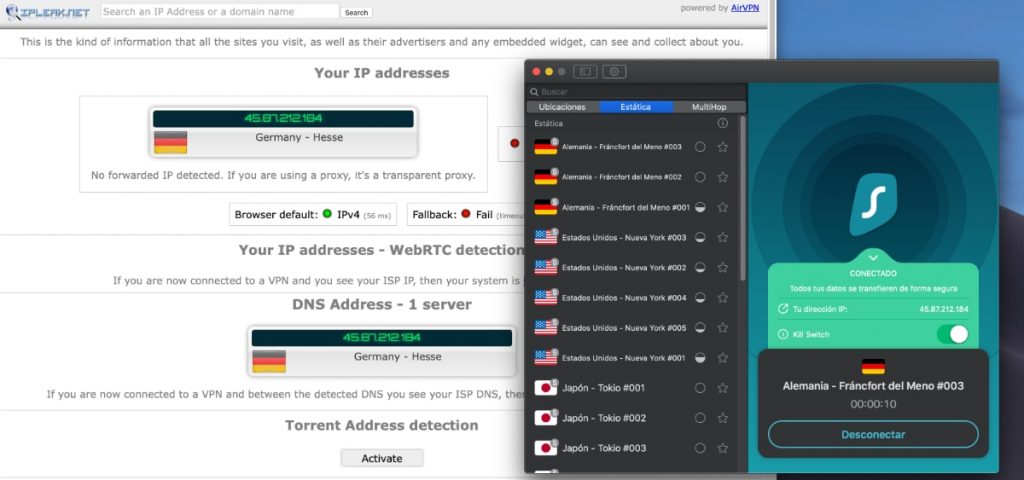
Herramientas de dnsleaktest.com y browserleaks.com
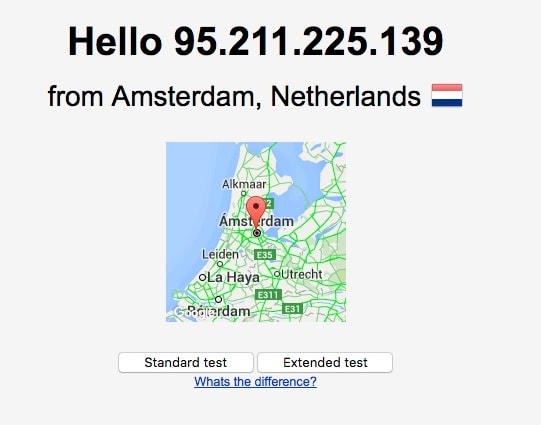
Otras dos páginas interesantes que te van a permitir verificar la seguridad de tu VPN.
En browserleaks.com/webrtc van a revisar tu dirección IP mediante Javascript y WebRTC… un problema de tu navegador.
También podemos visitar la web dnsleaktest.com. Si ves tu país y tu proveedor de servicios de internet en los resultados… malo… Sufres de filtrado DNS.
Herramientas para comprobar la velocidad de tu VPN

Te das de alta en una VPN y de pronto casi no puedes navegar por internet. Todos sabemos que nuestra velocidad va a disminuir al usar una VPN, pero si has contratado una buena VPN, no vas a notar nada en tu día a día.
Puedes usar los siguientes servicios para saber si tu VPN ofrece buenos servidores en cuanto a velocidad:
Y tienes que tener en cuenta que esa velocidad de la VPN se va a ver afectada por muchos factores como el tipo de protocolo que esté utilizando, distancia al servidor, número de usuarios conectados, tu propio ISP, tu enrutador…
En algunas de las reviews que he realizado de los principales servicios VPN he comprobado yo mismo la velocidad de los mismos:
- Surfshark VPN – Opinión y review
- Mullvad VPN – Opinión y review
- CyberGhost VPN: review y opinión
- Windscribe VPN: review y opinión
- NordVPN: Review y opinión
Herramientas para comprobar las aplicaciones de las VPN en busca de trackers y malware
Esta es otra… Debes verificar que las apps de las VPN están limpias de programas maliciosos, sobre todo en las VPN que son gratuitas. También puedes revisar si las apps tienen trackers…
Por ejemplo: La app en Android de Surfshark tiene muchos trackers (comprobado en exodus):

Otros proveedores VPN como NordVPN, ExpressVPN o Windscribe tienen el mismo problema con sus apps en Android.
En el caso de esta app de Surfshark, nos encontramos con AppsFlyer, Google Analytics, Google CrashLytics y Google Firebase Analytics que son rastreadores para mejorar el marketing de la empresa, control de fallos, etc. Lo indican en su política de privacidad: todos los datos son anónimos.
Hay alguna VPN como ProtonVPN o Mullvad que ofrecen sus apps sin ellas.
¿Y para verificar el Malware? Puedes subir el archivo del programa de la VPN a VirusTotal, una web donde se comprobará la presencia de virus en más de 60 antivirus.


Hola, tengo el problema que comentas, he instalado purevpn pero en el momento que conecto pon una nueva localización pierdo la conexión a internet. He probado a cambiar las DNS como indicas en tu articulo, tanto las del VPN como las de mi ethernet pero sigue perdiendo la conexión, es mas los cambios que hago en las DNS del PVN después de conectar y desconectar las elimina y las pone en automático a pesar de que le tengo desmarcada la pestaña de detectar configuración automáticamente. Si alguien por aquí lo ha conseguido que comparta la información por favor. Gracias
¿Has probado a cambiar el DNS en el router?
Buenas, consulta, y si levanto el IPSEC por un enlace de datos capa 2 sin acceso a internet, donde requiera el acceso a un webserver, presento esta falla.
Buenas noches, hay que cambiar solo los DNS?? o tambien hay que colocar una ip fija??
Buenas tardes. El navegador Opera en mi lptop no está funcionando cuando intento activar VPN, ya lo había usado antes, pero ahora no conecta VPN ni me deja navegar, si me pueden dar alguna recomendación , agradecería.
Puede que tu antivirus/firewall lo este bloqueando.
Limpia tus cookies del navegador y demás historial…
Lo mismo me pasa ahora olovorgo
Hola, buenos días.
A mi me ocurre lo mismo, cuando conecto VPN hacia mi PI, me quedo sin internet. En el PC Windows tengo OpenVPN y en la PI pivpn sobre Raspbian.
La red donde está conectada la PI la he cambiado de rango (de 192.168.0.x a 10.20.30.x).
También he cambiado los DNSs del equipo desde el que conecto como comentas.
Aún así, sigue sin funcionar.
Sacando trazas a Google:
SIN VPN
C:\>tracert http://www.google.es
Traza a la dirección http://www.google.es [172.217.16.227]
sobre un máximo de 30 saltos:
1 1 ms 1 ms 1 ms 192.168.1.1
2 3 ms 3 ms 3 ms 192.168.144.1
3 3 ms 3 ms 3 ms 1.red-81-46-65.customer.static.ccgg.telefonica.net [81.46.65.1]
4 * * * Tiempo de espera agotado para esta solicitud.
5 * * * Tiempo de espera agotado para esta solicitud.
6 * * * Tiempo de espera agotado para esta solicitud.
7 5 ms 4 ms 5 ms 72.14.211.154
8 * * * Tiempo de espera agotado para esta solicitud.
9 5 ms 5 ms 5 ms 74.125.253.202
10 9 ms 5 ms 5 ms 74.125.242.178
11 5 ms 6 ms 6 ms 108.170.253.241
12 6 ms 5 ms 5 ms 108.170.230.191
13 5 ms 5 ms 5 ms mad08s04-in-f3.1e100.net [172.217.16.227]
Traza completa.
CON VPN
C:\>tracert http://www.google.es
No se puede resolver el nombre del sistema de destino http://www.google.es.
C:\>tracert 172.217.16.227
Traza a 172.217.16.227 sobre caminos de 30 saltos como máximo.
1 47 ms 44 ms 45 ms RASPBERRYPI [10.8.0.1]
2 * * * Tiempo de espera agotado para esta solicitud.
3 * * * Tiempo de espera agotado para esta solicitud.
4 * * * Tiempo de espera agotado para esta solicitud.
5 * * * Tiempo de espera agotado para esta solicitud.
6 * * * Tiempo de espera agotado para esta solicitud.
7 * * * Tiempo de espera agotado para esta solicitud.
8 * * * Tiempo de espera agotado para esta solicitud.
9 * * * Tiempo de espera agotado para esta solicitud.
10 * ^C
Hola, tengo un problema particular con el VPN. Siempre que conecto el VPN en mi laptop con el internet del móvil o con el internet de la universidad (que generalmente es una red saturada) no tengo más probema que cortos momentos de lag, pero cuando conecto mi laptop a mi red doméstica y activo el VPN el internet se cae a cada 5 o 6 minutos, ya probé con diferentes VPN pero el resultado es el mismo. Ya medí la estabilidad de mi red doméstica con y sin el uso del VPN, siendo que sin el VPN la perdida de datos enviados es de 0%. Tengo internet de 140Mb y recuerdo que hace un tiempo también tuve ese problema cuando vivía en otro lugar.
Alguna idea de cuál puede ser el problema?
Gracias
Tengo un problema con mi host Namecheap la verdad es que no he encontrado información que se asemeje a mi problema. Estoy en Perú y desde cualquier conexion Movistar no me permite acceder a las paginas que tengo alojadas con Namecheap, Desde cualquier otro operador se logra el acceso. El soporte de Namecheap no es una maravilla y no han sabido ayudarme mas que indicandome que borre chacé o active cookies, lo que ya hice, no tengo firewall ni proxy … el tema es que no solo se trata de que YO no pueda acceder, sino que ningun visitante usuario de movistar linea fija o movil accede a mis websites.., en Movistar estoy desde las 9 am tratando de que me entiendan la consulta y honestamente no logro dar con una solución … sucede lo que mencionas en tu post … las paginas cargan y cargan y jamas se logra el acceso… no se que hacer =/
las paginas en desarrollo con el problema son :
jasyminerales.com
peru-mega.store
que tal buen día;
yo uso E85.40_CheckPointVPN y trabajo bien cerca de 1 año y medio, pero ahora no me permite conectarme en especifico al VPN que es la aplicación por la cual entro a mi trabajo, puedo navegar en cualquier sitio de internet sin problema solo es que no me permite conectarme al checkpoint.
buenas! yo tenia instalado el urban vpn, tuve problemas y lo desinstale, lo baje de nuevo y no me deja instalar, porque me sale un recuadro, que dice que ya tengo esa version y no me deja, alguna AYUDA porfavor
¿Cual es el sistema operativo?
windows 11